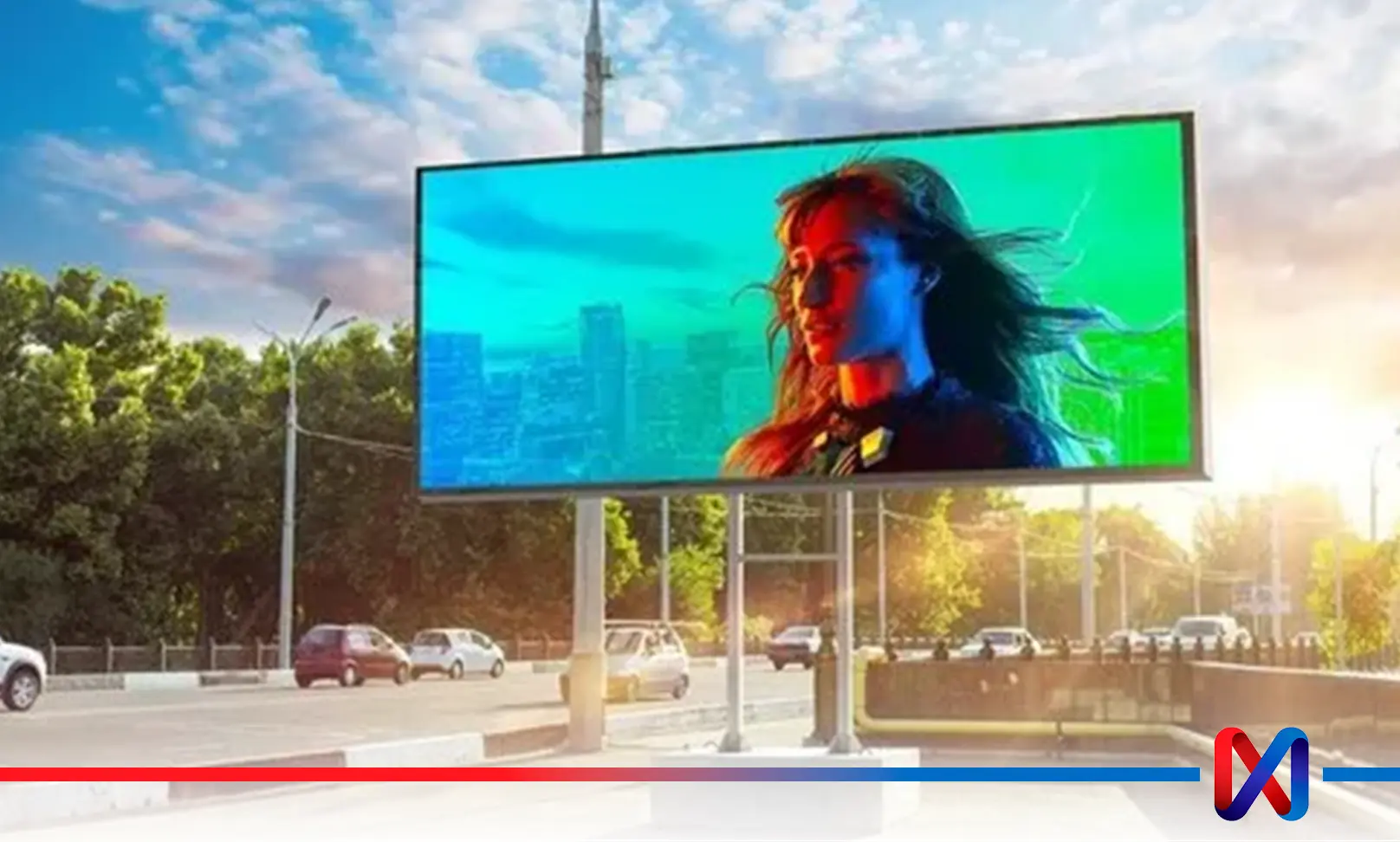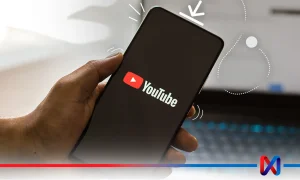آپلود ویدئو در یوتیوب، یکی از مهمترین گامها برای تولیدکنندگان محتوا و کسبوکارهایی است که قصد دارند محتوای خود را به مخاطبان گستردهتری ارائه دهند. این فرآیند، چه از طریق گوشیهای هوشمند و چه با استفاده از کامپیوتر، نیازمند رعایت مراحل مشخص و انتخاب تنظیمات مناسب برای بهینهسازی ویدئو است.
آشنایی با این مراحل، به شما کمک میکند تا با استفاده از ابزارهای موجود، ویدئوهای خود را با کیفیت بالا و بهصورت حرفهای منتشر کنید. در ادامه این مقاله، مراحل آپلود ویدئو در یوتیوب از طریق گوشی و کامپیوتر بهصورت گامبهگام توضیح داده خواهد شد.
افزایش لایک یوتیوب با اینکستا
آپلود ویدئو در یوتیوب با گوشی
آپلود ویدئو در یوتیوب با گوشی یکی از سادهترین روشها برای به اشتراکگذاری محتوا است. این فرآیند به شما اجازه میدهد تا بدون نیاز به کامپیوتر، محتوای خود را در پلتفرم یوتیوب منتشر کنید و با مخاطبان خود تعامل داشتهباشید. در ادامه، مراحل آپلود ویدئو با گوشی بهصورت گامبهگام و نکات کلیدی توضیح دادهشدهاست.
1. نصب و ورود به اپلیکیشن یوتیوب
ابتدا اپلیکیشن یوتیوب را از گوگل پلی یا اپ استور دانلود و نصب کنید. پس از نصب، وارد حساب کاربری گوگل خود شوید. اگر هنوز حساب کاربری ندارید، میتوانید یک حساب گوگل ایجاد کنید که برای دسترسی به یوتیوب ضروری است.
2. دسترسی به بخش آپلود
برای آپلود ویدئو، وارد اپلیکیشن یوتیوب شوید و روی علامت “+” که در پایین صفحه قرار دارد، ضربه بزنید. سپس گزینه “Upload a Video” یا “آپلود ویدئو” را انتخاب کنید.
3. انتخاب ویدئو
پس از انتخاب گزینه آپلود، لیستی از ویدئوهای ذخیرهشده در گالری گوشی شما نمایش دادهمیشود. ویدیوئی را که قصد دارید آپلود کنید، انتخاب کنید. اگر ویدئوی مدنظر هنوز ضبط نشده است، میتوانید از همان بخش گزینه “Record” را انتخاب کرده و ویدئوی جدید ضبط کنید.
4. ویرایش ویدئو (اختیاری)
قبل از آپلود، میتوانید ویدئوی خود را ویرایش کنید. یوتیوب ابزارهایی برای برش ویدئو، افزودن موسیقی یا تنظیمات ساده ارائه میدهد. این مرحله اختیاری است اما میتواند تأثیر مثبتی بر کیفیت نهایی ویدئو داشتهباشد.
5. تنظیم عنوان و توضیحات
پس از انتخاب ویدئو، صفحهای برای وارد کردن عنوان (Title) و توضیحات (Description) نمایش دادهمیشود. عنوان و توضیحات باید جذاب، مرتبط و شامل کلمات کلیدی مرتبط با محتوای ویدئو باشند تا شانس بیشتری برای دیدهشدن داشتهباشند.
6. تنظیمات حریم خصوصی
در این مرحله، باید مشخص کنید که ویدئوی شما بهصورت عمومی (Public)، غیر لیستشده (Unlisted) یا خصوصی (Private) نمایش داده شود.
- Public: ویدئو برای همه کاربران قابل مشاهدهاست.
- Unlisted: فقط افرادی که لینک ویدئو را دارند، میتوانند آن را ببینند.
- Private: ویدئو فقط برای شما قابل مشاهدهاست.
7. انتخاب دستهبندی و مخاطبان
شما میتوانید دستهبندی مناسبی برای ویدئوی خود انتخاب کنید تا بهدرستی در بخشهای مربوط به یوتیوب نمایش داده شود. همچنین باید تعیین کنید که آیا ویدئوی شما برای کودکان ساخته شدهاست یا خیر. این مرحله از نظر قوانین یوتیوب اهمیت زیادی دارد.
8. آپلود ویدئو
پس از تکمیل تمام مراحل، گزینه “Upload” یا “آپلود” را انتخاب کنید. ویدئو بسته به حجم و سرعت اینترنت شما، در مدت زمانی مشخص آپلود خواهد شد. پس از آپلود، میتوانید لینک ویدئو را با دیگران به اشتراک بگذارید.
نکات مهم هنگام آپلود ویدئو با گوشی
- فرمت ویدئو: یوتیوب از فرمتهای ویدیوئی رایج مانند MP4، AVI و MOV پشتیبانی میکند. مطمئن شوید که ویدئوی شما در یکی از این فرمتها باشد.
- کیفیت ویدئو: برای جذب مخاطب بیشتر، ویدئو را با کیفیت بالا (HD یا 4K) ضبط و آپلود کنید.
- حجم ویدئو: محدودیت حجم ویدئو در یوتیوب برای حسابهای تأییدنشده 15 دقیقه است. برای آپلود ویدئوهای طولانیتر، حساب خود را تأیید کنید.
- اتصال اینترنت پایدار: هنگام آپلود ویدئو، مطمئن شوید که به یک اینترنت پایدار و پرسرعت متصل هستید.
- تگها (Tags): تگهای مرتبط با محتوای ویدئو را اضافه کنید تا در نتایج جستجو بهتر دیده شود.
آپلود ویدئو در یوتیوب با کامپیوتر
آپلود ویدئو در یوتیوب از طریق کامپیوتر یک فرآیند ساده و قابل دسترس است که تنها نیاز به یک حساب کاربری گوگل و اتصال به اینترنت دارد. در ادامه، گامبهگام نحوه آپلود ویدئو در یوتیوب با کامپیوتر را توضیح میدهیم:
1. ورود بهحساب کاربری یوتیوب
ابتدا وارد وبسایت یوتیوب شوید (www.youtube.com) و در صورت عدم ورود، با استفاده از حساب کاربری گوگل خود وارد شوید. اگر حساب گوگل ندارید، باید ابتدا یک حساب کاربری بسازید.
2. دسترسی به بخش آپلود
پس از ورود بهحساب کاربری، در گوشه بالا سمت راست صفحه، روی آیکون دوربین با علامت “+” کلیک کنید. از منوی کشویی باز شده، گزینه “Upload Video” (آپلود ویدئو) را انتخاب کنید.
3. انتخاب فایل ویدئو
با کلیک روی گزینه “Select Files” (انتخاب فایلها)، یک پنجره باز میشود که میتوانید فایل ویدیوئی موردنظر خود را از کامپیوتر انتخاب کنید. همچنین، میتوانید فایل ویدیوئی را بهصورت کشیدن و رها کردن (Drag and Drop) در این بخش آپلود کنید.
حتما مطالعه کنید: 4 روش دانلود آهنگ از یوتیوب: روشهای ساده و کاربردی
4. وارد کردن جزئیات ویدئو
- عنوان و توضیحات: در این مرحله، باید عنوان و توضیحات ویدئوی خود را وارد کنید. عنوان باید کوتاه، جذاب و مرتبط با محتوای ویدئو باشد. در توضیحات، میتوانید اطلاعات تکمیلی درباره ویدئو، لینکها یا هر اطلاعات مفیدی برای مخاطبان قرار دهید.
- تصویر بندانگشتی (Thumbnail): شما میتوانید یک تصویر بندانگشتی (Thumbnail) سفارشی برای ویدئوی خود آپلود کنید یا از تصاویر پیشنهادی یوتیوب که بهطور خودکار از ویدئو استخراج میشود، استفادهکنید.
- دستهبندی و برچسبها: ویدئوی خود را در دستهبندی مرتبط قرار دهید (مثلاً آموزش، سرگرمی، بازی و غیره). همچنین، میتوانید برچسبها (Tags) اضافه کنید تا ویدئو بهتر جستجو شود.
5. تنظیمات پیشرفته
- گزینههای انتشار: در بخش تنظیمات، مشخص کنید که آیا ویدئو را بهصورت عمومی (Public)، فقط برای لینک (Unlisted) یا خصوصی (Private) منتشر میکنید. همچنین، میتوانید تاریخ و ساعت خاصی را برای انتشار برنامهریزی کنید.
- محدودیتهای سنی: اگر محتوای ویدئوی شما برای کودکان مناسب نیست، باید آن را مشخص کنید. این گزینه برای رعایت قوانین یوتیوب ضروری است.
- زیرنویس و زبان: زبان ویدئو را انتخاب کرده و در صورت نیاز، زیرنویس اضافه کنید.
6. آپلود ویدئو
پس از تکمیل تمامی اطلاعات و تنظیمات، روی دکمه “Next” (بعدی) کلیک کنید. مراحل نهایی شامل افزودن کارتها و صفحههای پایانی (End Screens) به ویدئو است. سپس، روی گزینه “Publish” (انتشار) کلیک کنید تا ویدئوی شما آپلود و منتشر شود.
7. بررسی ویدئو
بعد از اتمام آپلود، به کانال خود بروید و مطمئن شوید که ویدئو بهدرستی منتشر شدهاست. همچنین، میتوانید از ابزارهای یوتیوب برای تجزیه و تحلیل عملکرد ویدئو و بازخورد مخاطبان استفادهکنید.
یوتیوب چه فرمتهایی را برای ویدئو ساپورت میکند؟
یوتیوب از فرمتهای مختلف ویدیوئی پشتیبانی میکند که برای آپلود ویدئو مناسب هستند. این فرمتها شامل موارد زیر است، فرمتهای پشتیبانیشده توسط یوتیوب:
- MP4 (H.264) – بهترین گزینه برای آپلود، بهدلیل کیفیت بالا و حجم مناسب.
- MOV – فرمت استاندارد اپل، مناسب برای ویدئوهای با کیفیت بالا.
- AVI – فرمت قدیمی با کیفیت مناسب اما حجم بالا.
- WMV – فرمت اختصاصی مایکروسافت.
- FLV – مناسب برای ویدئوهای فشرده.
- MPEG-4 – فرمت محبوب برای پخش ویدئوهای آنلاین.
- MPEG-PS – کمتر رایج اما پشتیبانی میشود.
- 3GPP – برای ویدئوهای موبایلی با کیفیت پایین.
- WebM – فرمت بهینه برای وب با کیفیت بالا و حجم کم.
- DNxHR – برای ویدئوهای با وضوح بالا (4K و بالاتر).
- ProRes – فرمت حرفهای اپل برای ویدئوهای سینمایی.
- HEVC (H.265) – برای ویدئوهای با کیفیت بالا و حجم فشردهتر.
- CineForm – فرمت حرفهای برای ویدئوهای با وضوح بالا.
توصیه یوتیوب:
- فرمت پیشنهادی: MP4 با کدک H.264 و صدای AAC.
- رزولوشن پیشنهادی: حداقل 1920×1080 (Full HD).
- نرخ فریم: تطبیق با ویدئوی اصلی، معمولاً 24، 30 یا 60 فریم بر ثانیه.
- سخن پایانی
آپلود ویدئو در یوتیوب، چه از طریق گوشی هوشمند و چه با استفاده از کامپیوتر، فرایندی ساده و مؤثر برای به اشتراکگذاری محتوا با مخاطبان جهانی است. این پلتفرم با فراهم کردن ابزارهای کاربرپسند، امکان آپلود سریع و مدیریت حرفهای ویدئوها را در اختیار کاربران قرار میدهد.
در هر دو روش، انتخاب عنوان مناسب، توضیحات دقیق، و تنظیمات بهینه برای انتشار محتوا نقش کلیدی در موفقیت ویدئو ایفا میکند. در نهایت، بهرهگیری از این قابلیتها نهتنها دسترسی به مخاطبان گستردهتر را امکانپذیر میسازد، بلکه تأثیرگذاری محتوای دیجیتال را بهطور قابلتوجهی افزایش میدهد.
اینکستا؛ معتبرترین و بهترین پنل خرید فالوور اینستاگرام و شبکه های اجتماعی همراه با پشتیبانی 24 ساعته و منظم، دارای نماد اعتماد الکترونیکی و ضمانت پرداخت زرین پال